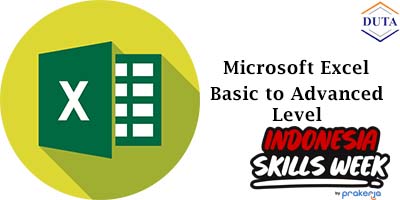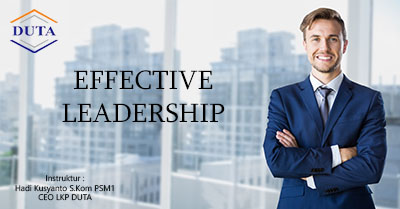Mempelajari Dasar-Dasar DAX di Power BI Desktop
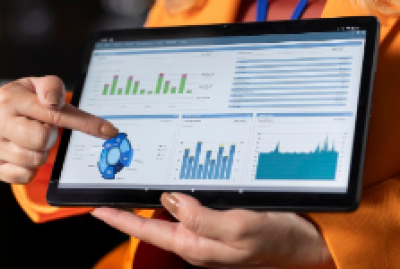
Di era data modern seperti sekarang, pemanfaatan Business Intelligence (BI) menjadi kunci penting dalam pengambilan keputusan berbasis data. Salah satu tools yang populer digunakan adalah Microsoft Power BI Desktop. Agar bisa memaksimalkan kemampuan Power BI, khususnya dalam menganalisis dan memodelkan data, maka pemahaman terhadap DAX (Data Analysis Expressions) adalah sebuah keharusan.
Apa itu DAX?
DAX merupakan kumpulan fungsi, operator, dan konstanta yang dapat digunakan dalam rumus atau ekspresi, untuk menghitung dan mengembalikan satu atau lebih nilai. DAX dirancang untuk bekerja dengan data relasional dan memungkinkan pengguna membuat model data yang lebih dinamis dan canggih dalam Power BI.
Mengapa Perlu Mempelajari DAX?
Meski Power BI menyediakan banyak visualisasi yang intuitif, tanpa DAX, analisis data Anda akan terbatas. DAX memungkinkan Anda:
- Menghitung nilai-nilai khusus (custom calculations)
- Membuat kolom dan ukuran (measure) baru
- Menerapkan logika bisnis tertentu ke dalam laporan
- Mengoptimalkan model data agar lebih interaktif dan informatif
Langkah Awal Belajar DAX di Power BI Desktop
Berdasarkan dokumentasi resmi Microsoft, berikut adalah langkah-langkah untuk mulai belajar DAX di Power BI:
1. Persiapan Awal
Unduh dan instal Power BI Desktop, lalu buka file data (dalam contoh Microsoft menggunakan data penjualan produk).
2. Membuat Kolom Terhitung (Calculated Column)
Misalnya, Anda ingin mengetahui harga jual setelah diskon. DAX memungkinkan Anda membuat kolom baru yang menghitung nilai tersebut:
TotalHarga = Produk[HargaSatuan] * Produk[Kuantitas] Kolom ini akan muncul di tabel model data Anda dan bisa langsung digunakan dalam visualisasi.
3. Membuat Ukuran (Measure)
Berbeda dengan kolom terhitung, measure digunakan untuk menghasilkan agregat berdasarkan konteks laporan. Contoh :
Total Penjualan = SUM(Transaksi[TotalHarga]) Ukuran ini kemudian bisa digunakan dalam diagram batang, kartu informasi, atau tabel dinamis.
4. Menggunakan Fungsi IF dan Logika
Anda dapat menambahkan logika bersyarat ke dalam analisis menggunakan fungsi IF, SWITCH, atau CALCULATE.
Contoh :
Status Penjualan = IF(Transaksi[TotalHarga] > 1000000, "Tinggi", "Rendah") Fungsi ini akan menghasilkan kolom dengan nilai "Tinggi" atau "Rendah" tergantung nilai penjualannya.
5. Memahami Konteks dan Filter
DAX bekerja sangat tergantung pada konteks baris dan konteks filter. Ini artinya, hasil yang dikembalikan oleh sebuah ekspresi DAX bisa berbeda tergantung pada bagaimana dan di mana rumus itu digunakan (misalnya dalam tabel atau visual). Pemahaman konteks ini adalah inti dari DAX lanjutan.
Tips Belajar DAX untuk Pemula
- Mulailah dari yang sederhana, seperti fungsi SUM, AVERAGE, IF, dan CALCULATE.
- Gunakan Model View di Power BI untuk memahami relasi antar tabel.
- Coba berbagai skenario analisis dan buat measure yang bisa digunakan ulang.
- Jangan takut mencoba kesalahan saat menulis DAX adalah bagian dari proses belajar.
Menguasai dasar-dasar DAX adalah langkah awal yang sangat penting dalam perjalanan Anda menjadi analis data profesional dengan Power BI. Dengan DAX, Anda bisa melakukan lebih dari sekadar menampilkan data, Anda dapat menganalisisnya secara mendalam, membuat logika bisnis, dan menyajikan insight yang bernilai bagi perusahaan.